现代社会,我们的电脑已经成为了我们生活中不可或缺的一部分。然而,随着时间的推移,我们的电脑上的C盘空间也会逐渐被占满,导致电脑运行缓慢。本文将介绍一些...
2024-11-22 251 快速清理
随着时间的推移,我们常常会在电脑的C盘积累大量的垃圾文件,这不仅占用了宝贵的存储空间,还会拖慢电脑的速度。掌握一些快速清理C盘垃圾的技巧是非常有必要的。本文将为您介绍一些简单但高效的方法,帮助您轻松提升电脑性能,释放存储空间。
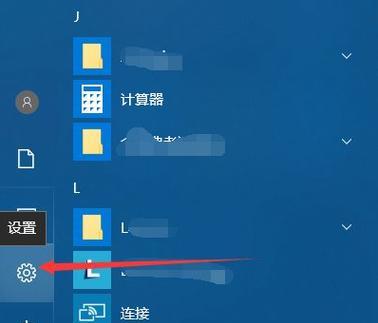
一、清理临时文件夹
通过清理临时文件夹可以删除那些在系统和软件运行过程中临时生成的文件,这些文件通常没有实际用处,却占用了大量空间。具体操作方法是点击开始菜单,搜索“%temp%”,然后打开该文件夹,选中所有文件,按下删除键清理。
二、清理回收站
回收站中的文件虽然已被删除,但并没有真正从硬盘上移除,因此仍然占据存储空间。打开回收站,点击“清空回收站”按钮,将其中的文件永久删除,释放空间。
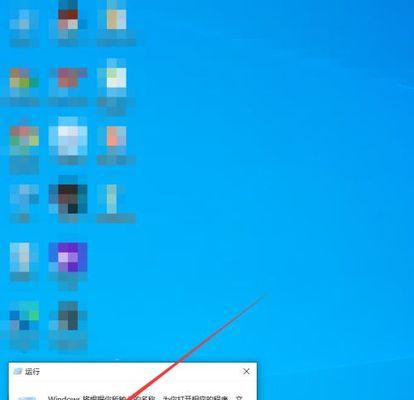
三、卸载不需要的软件
电脑上往往安装了很多我们曾经需要但现在已经不再需要的软件,这些软件不仅占据存储空间,还会影响系统的运行速度。打开控制面板,点击“卸载程序”,然后选择并卸载那些不再需要的软件。
四、清理浏览器缓存
浏览器在访问网页时会将一些临时文件缓存在硬盘上,以加快网页加载速度。然而,这些缓存文件会逐渐累积并占据大量空间。打开浏览器设置,找到清除缓存的选项,点击清理以释放空间。
五、清理下载文件夹
下载文件夹是存放我们下载过的文件的地方,很多时候我们并不会主动清理其中的文件,导致垃圾文件越来越多。打开下载文件夹,选中那些不再需要的文件并删除,腾出更多空间。
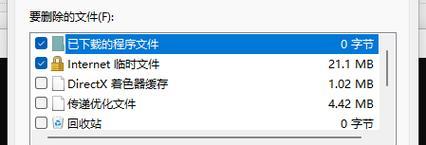
六、清理系统日志
系统日志是记录系统运行信息的文件,长时间不清理会导致其过度膨胀。打开事件查看器,点击左侧的“Windows日志”,然后逐个右键点击“清除日志”以清理系统日志。
七、清理垃圾邮件
邮件客户端往往会将垃圾邮件自动过滤到垃圾邮件文件夹中,但这些文件夹同样占据存储空间。打开邮箱,打开垃圾邮件文件夹,选中并删除其中的垃圾邮件,释放空间。
八、压缩文件和文件夹
压缩文件和文件夹可以将它们的体积减小,从而节省存储空间。选中需要压缩的文件或文件夹,右键点击,选择“发送到”->“压缩(zip)文件”,然后删除原始文件以腾出空间。
九、清理桌面
桌面上堆满了大量的文件和快捷方式会影响电脑的速度,因此清理桌面也是一种快速清理C盘垃圾的方法。将不再需要的文件和快捷方式移动到其他文件夹或删除,让桌面保持整洁。
十、清理系统缓存
操作系统会将一些常用的数据缓存在硬盘上以提高系统运行速度,但这些缓存文件会逐渐增多。打开“运行”菜单,输入“%temp%”并回车,然后选中所有文件并删除。
十一、清理无效注册表项
注册表是Windows系统的一个重要数据库,其中可能存在一些无效的注册表项,清理这些项可以提升系统运行速度。打开注册表编辑器,定位到“HKEY_CURRENT_USER\Software”和“HKEY_LOCAL_MACHINE\Software”两个路径,删除不再需要的项。
十二、优化启动项
启动时自动运行的程序越多,系统启动所需的时间就越长。打开任务管理器,切换到“启动”选项卡,禁用那些您不希望开机自动运行的程序,以提高系统启动速度。
十三、清理内存中的临时文件
系统和软件在运行过程中会产生一些临时文件,并保存在内存中。打开磁盘清理工具,选择清理内存中的临时文件,并执行清理操作。
十四、使用专业的清理工具
市面上有很多专业的清理工具,它们能够自动扫描并清理C盘垃圾,提供更全面的优化和清理功能。选择一款可信赖的清理工具,按照其操作指引进行清理。
十五、定期维护和清理
定期维护和清理是保持C盘干净整洁的关键。建议每个月进行一次彻底的清理工作,以保证电脑的性能和存储空间的有效利用。
通过本文所介绍的15个简单但高效的方法,您可以快速清理C盘垃圾,提升电脑性能,释放存储空间。记住定期维护和清理的重要性,保持C盘的清洁将让您的电脑始终保持最佳状态。
标签: 快速清理
相关文章
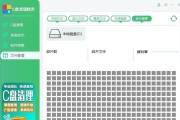
现代社会,我们的电脑已经成为了我们生活中不可或缺的一部分。然而,随着时间的推移,我们的电脑上的C盘空间也会逐渐被占满,导致电脑运行缓慢。本文将介绍一些...
2024-11-22 251 快速清理
最新评论